티스토리 뷰
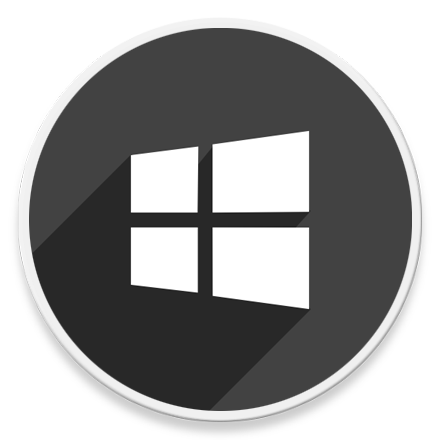
HowTo - Windows 10 "장치로 캐스트" Context Menu 제거하는 방법
기본적으로 윈도우에서는 DLNA(Digital Living Network Alliance) 기능을 사용하여 이미지 및 비디오 등 미디어를 원격 장치에 스트리밍 할 수 있습니다. 예를 들어 PC에서 Windows Media Player를 열고 재생 기능을 사용하여 컴퓨터에 저장된 컨텐츠를 TV 등 다른 장치로 비디오 파일을 재생할 수 있습니다.
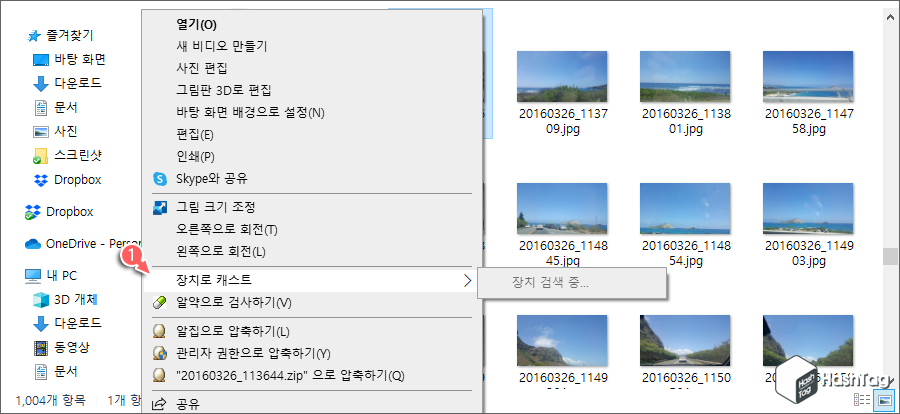
이미지 또는 비디오 파일을 선택하고 마우스 오른쪽 버튼을 클릭하면 호환되는 장치는 자동으로 표시되므로 추가 구성 없이도 재생 메뉴에 표시됩니다. 장치가 네트워크를 통해 컴퓨터에 연결되고 선택한 미디어를 스트리밍하게 됩니다.
그러나 해당 기능을 사용하지 않고 Context Menu 자리를 차지하는 것이 싫다면 제거할 수 있습니다. 레지스트리 편집을 통해 "장치로 캐스트" 메뉴를 완전히 제거해보도록 하겠습니다.
Windows 10 "장치로 캐스트" 메뉴 제거 방법
Context Menu 에서 "장치로 캐스트" 옵션을 제거하기 위한 두 가지 방법이 있습니다. 윈도우 레지스트리를 직접 편집하거나 레지스트리 파일을 클릭하여 간편하게 적용할 수도 있습니다.
다만 레지스트리 편집기를 잘 못 수정할 경우 시스템이 불안정해지거나 작동하지 않을 수 있습니다. 물론 간단한 편집 작업으로 작업만 정확하게 수행한다면 아무런 문제는 없습니다. 또한 변경하기 전 레지스트리를 백업하는 것이 좋습니다.
직접 레지스트리 편집하는 것이 번거롭거나 부담스럽다면 레지스트리 파일 실행 방법으로 건너뛰시기 바랍니다.
STEP 01. 레지스트리 편집기 실행
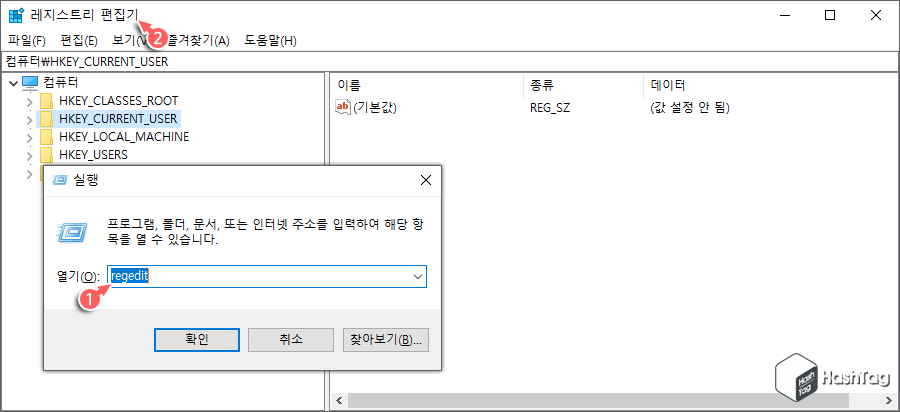
먼저 Win + R 키를 눌러 실행창을 열고 [regedit]를 입력하여 레지스트리 편집기를 실행합니다.
STEP 02. Shell Extensions Key

레지스트리 편집기 왼쪽 사이드 바를 이용하여 [Shell Extensions] 키로 이동하거나, 레지스트리 편집기 주소 표시 줄에 다음 경로를 직접 입력하여 빠르게 이동할 수 있습니다.
HKEY_LOCAL_MACHINE\SOFTWARE\Microsoft\Windows\CurrentVersion\Shell Extensions\
STEP 03. 키 새로 만들기
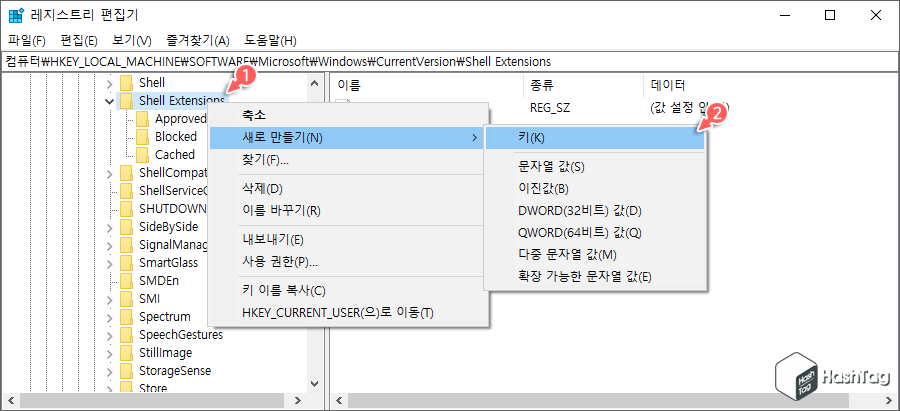
왼쪽 사이드 바에서 [Shell Extensions] 키를 마우스 오른쪽 버튼을 클릭한 다음 [새로 만들기(N) → 키(K)]를 선택하여 새 키를 추가합니다.
STEP 04. Blocked 키 생성
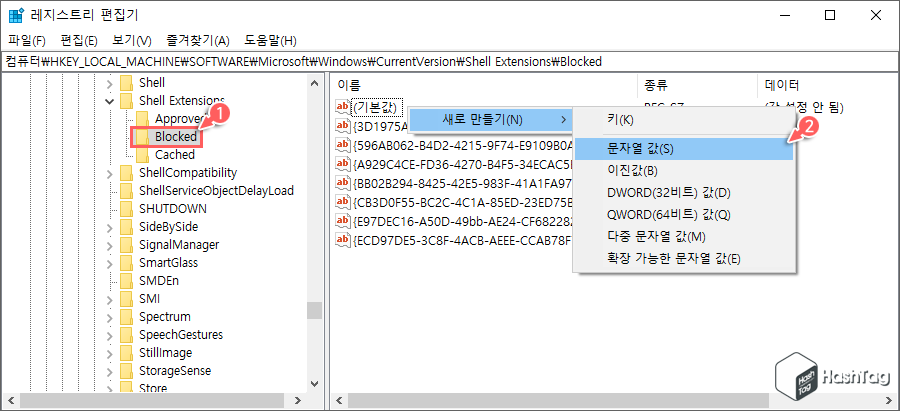
새 키가 'Shell Extensions' 하위에 생성되면 이름은 [Blocked]으로 지정합니다. 오른쪽 빈 영역에서 마우스 오른쪽 버튼을 클릭하고, [새로 만들기(N) → 문자열 값(S)]을 선택합니다.
참고로 위 예시 화면에서는 이미 Blocked 키와 다른 문자열 값이 존재하는 것을 확인할 수 있습니다. 이는 OneDrive 등 다른 옵션을 제거하기 위해 이전에 생성된 것으로 쉘 확장 메뉴 편집이 처음이신 분은 직접 생성하셔야 합니다.
2019.03.04 - [IT/How to] - 윈도우10 OneDrive Context 메뉴, OneDrive로 이동(M) 제거 방법
윈도우10 OneDrive Context 메뉴, OneDrive로 이동(M) 제거 방법
HowTo - 윈도우 Context Menu 'OneDrive로 이동(M)' 제거 하기 OneDrive는 Microsoft에서 만든 클라우드 서비스(온라인 저장)로, 윈도우10 설치 시 기본 번들로 제공되고 있습니다. OneDirve는 Microsoft 계정..
forbes.tistory.com
STEP 05. 문자열 값 생성
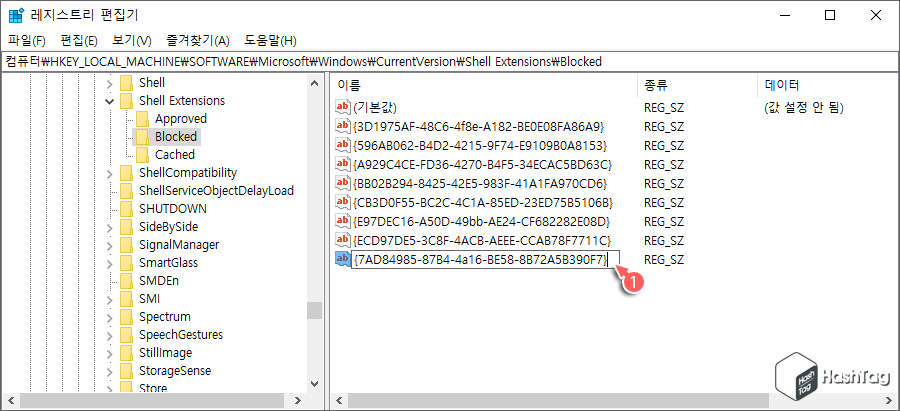
새로운 문자열 값이 생성되면 다음 이름을 정확하게 입력합니다.
{7AD84985-87B4-4a16-BE58-8B72A5B390F7}
레지스트리 편집기를 닫고, 변경 사항을 적용하기 위하여 로그아웃 후 다시 로그인하거나 컴퓨터를 다시 시작합니다. 해당 작업은 차단된 쉘 확장 목록에 "장치로 캐스트" 옵션 레지스트리 값을 추가하는 것으로, 해당 작업을 수행하면 마우스 오른쪽 버튼을 눌렀을 때 표시되는 Context Menu 목록에서 더 이상 표시되지 않습니다.
해당 옵션을 다시 추가하려면 레지스트리 편집기에서 'Blocked' 키에 추가한 문자열 값을 삭제하시면 됩니다.
앞서 살펴봤던 레지스트리 편집기에서 직접 작업하지 않고 레지스트리 수정 파일을 실행하여 간편하게 "장치로 캐스트" 옵션을 제거하고 싶다면 다음 첨부파일을 다운로드하여 실행하시기 바랍니다.
STEP 01. 레지스트리 수정 파일 편집
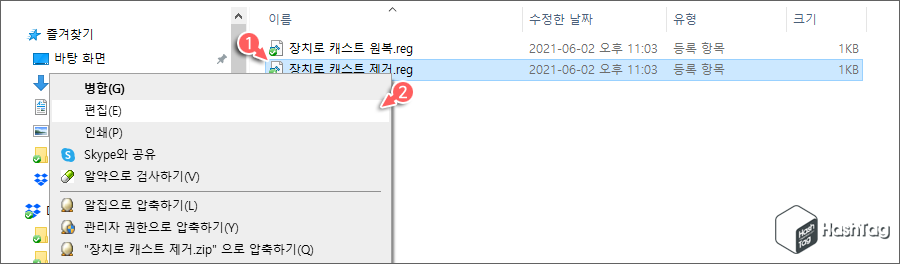
첨부파일 다운로드 후 압축 파일을 해제하면 옵션을 제거할 수 있는 "장치로 캐스트 제거.reg", 변경된 사항을 원복할 수 있는 "장치로 캐스트 원복.reg" 파일 두 개가 생성됩니다.
참고로 인터넷에서 받은 임의의 레지스트리 수정 파일은 확인 없이 수행할 경우 큰 문제가 발생할 수 있습니다. 따라서 직접 해당 파일을 확인하고 검증하시기 바랍니다. 레지스트리 수정 파일을 선택하고 마우스 오른쪽 버튼을 클릭, [편집(E)]을 선택합니다.
STEP 02. 장치로 캐스트 제거.reg
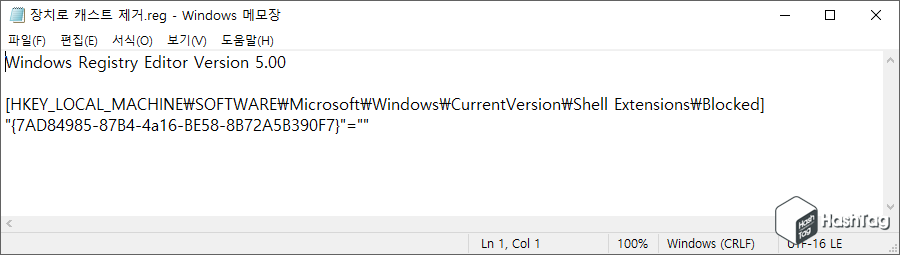
메모장으로 레지스트리 수정 파일 내용을 살펴보면 앞서 직접 수행한 작업이 원 클릭으로 적용되도록 'Blocked' 키와 문자열 값이 포함되어 있으며, 악성코드가 아님을 확인할 수 있습니다.
STEP 03. One Click 레지스트리 편집
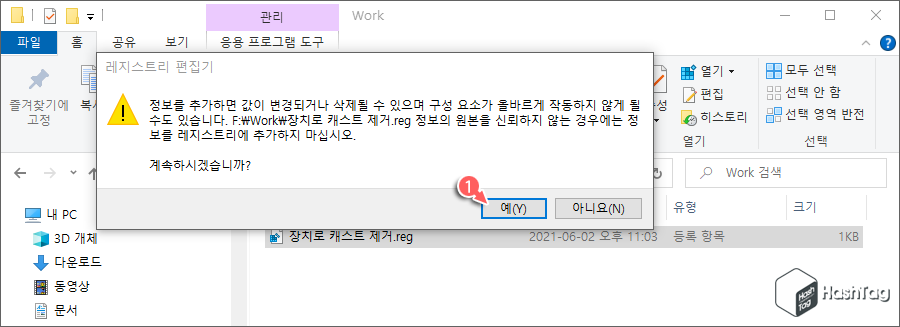
직접 파일 내용을 확인했다면 안심하고 레지스트리 파일을 클릭하여 실행합니다.
"정보를 추가하면 값이 변경되거나 삭제될 수 있으며 구성 요소가 올바르게 작동하지 않게 될수도 있습니다. 장치로 캐스트 제거.reg 정보의 원본을 신뢰하지 않는 경우에는 정보를 레지스트리에 추가하지 마삽시오. 계속하시겠습니까?"
레지스트리 정보 추가 시 잠재적 위험이 따를 수 있다는 경고 표시가 나타나지만, [예(Y)] 버튼을 클릭하여 수행합니다. 작업 수행 시 레지스트리에 해당 정보가 추가되었음을 알리는 또 다른 메시지 창이 표시됩니다.
마찬가지로 변경된 사항을 적용하기 위해서는 로그아웃 후 로그인 또는 시스템 재시작 후 Context Menu를 살펴보면 더 이상 장치로 캐스트 옵션이 표시되지 않는 것을 확인할 수 있습니다.
장치로 캐스트 옵션 이외에도 다른 옵션 역시 동일하게 제거할 수 있으며, 추가하는 것도 가능합니다. 만약 보다 간편하게 작업을 수행하고 싶다면 타사 프로그램을 이용하는 방법도 있으니 참고하세요!
2020.02.24 - [IT/How to] - 윈도우10 메뉴 "폴더로 이동" 또는 "복사" 추가 방법
윈도우10 메뉴 "폴더로 이동" 또는 "복사" 추가 방법
HowTo - Windows 10 Context Menu, 폴더로 이동 또는 복사 추가 윈도우10에는 파일을 마우스 오른쪽 버튼으로 클릭하고 특정 폴더로 이동하거나 복사할 수 있는 숨겨진 기능이 있습니다. 간단한 레지스
forbes.tistory.com
2020.04.27 - [IT/How to] - 윈도우10 마우스 오른쪽 버튼, Context Menu 편집 방법
윈도우10 마우스 오른쪽 버튼, Context Menu 편집 방법
HowTo - 윈도우 Context Menu 편집하는 방법 컴퓨터에 너무 많은 응용 프로그램을 설치했을 때 마우스 오른쪽 버튼을 클릭하면 나타나는 Context Menu 역시 지저분해질 수 있습니다. 일부 프로그램은 C
forbes.tistory.com
2020.07.17 - [IT/How to] - 윈도우10 Context Menu, 이전 버전 복원(V) 제거 방법
윈도우10 Context Menu, 이전 버전 복원(V) 제거 방법
HowTo - "이전 버전 복원(V)" Context Menu 삭제 방법 윈도우에서는 마우스 오른쪽 버튼을 눌러 잘라내기, 붙여넣기, 복사, 파일 위치 열기 등 다양한 기능을 사용할 수 있어 편리합니다. 그러나 평소
forbes.tistory.com
'IT > How to' 카테고리의 다른 글
| 윈도우10 '파일 이름이 너무 깁니다' 오류, 260자 이상 파일 경로를 허용하는 방법 (0) | 2021.06.14 |
|---|---|
| 윈도우10 잠금 화면 배경이 바뀌지 않는 문제 해결 방법 (10) | 2021.06.08 |
| 윈도우10 잠금 화면 사진 위치 및 저장 방법 (Windows 추천 배경) (7) | 2021.06.07 |
| 구글 드라이브 파일 삭제 후 용량 변화가 없다면? (0) | 2021.06.06 |
| 크롬 '음악, 동영상 등의 항목 제어하기' 버튼 비활성화 방법 (0) | 2021.06.04 |
| Google 검색 기록을 비밀번호로 보호하는 방법 (구글 지도, 웹 및 앱, 유튜브) (0) | 2021.06.03 |
| 윈도우10 오디오 CD 파일 CDA to MP3 파일 변환 방법 (1) | 2021.06.02 |
| 윈도우10 USB 포트 전원 출력 확인 방법 (휴대폰 충전) (1) | 2021.05.25 |
